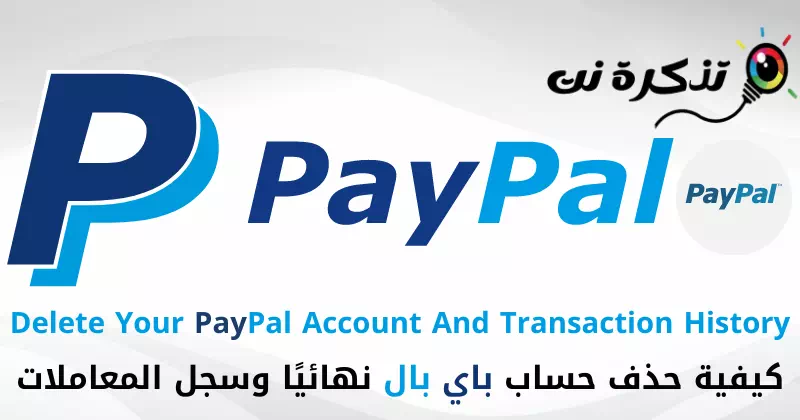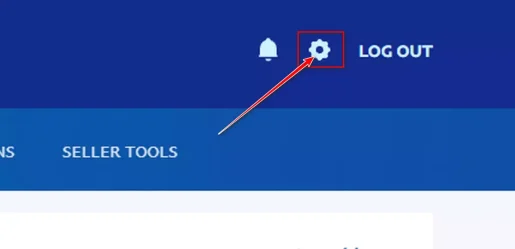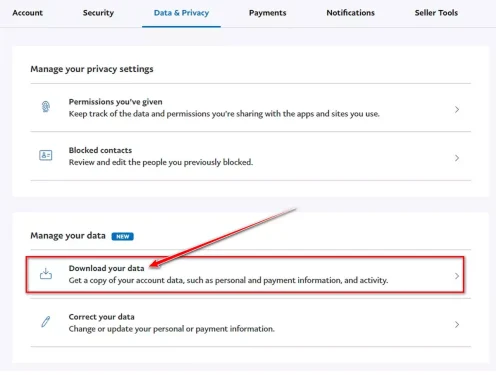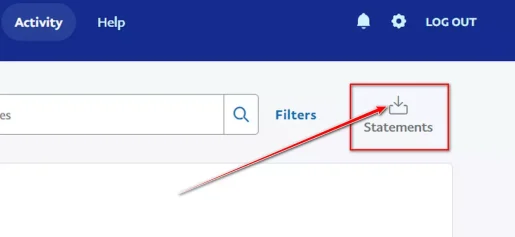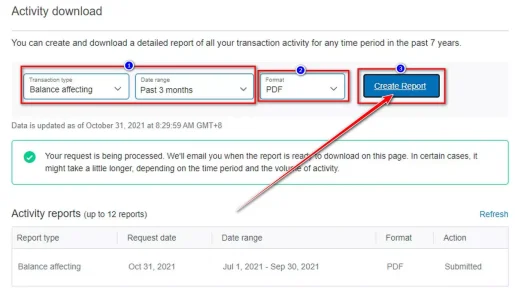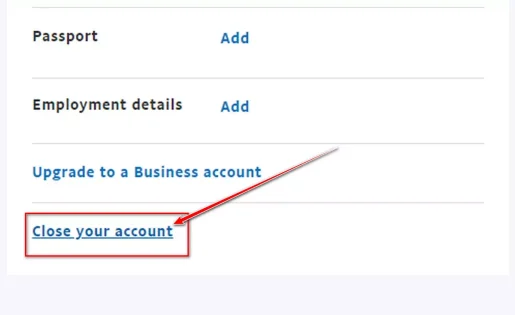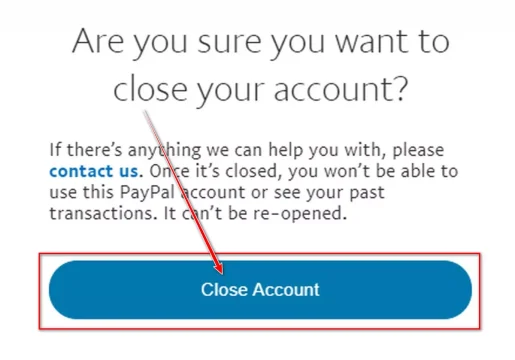នេះជារបៀបលុបគណនី بايبال (PayPal) ចុងក្រោយ និងប្រវត្តិប្រតិបត្តិការនៃគណនីរបស់អ្នក។
សេវាកម្ម بايبال ឬជាភាសាអង់គ្លេស៖ PayPal វាគឺជាវេទិកាដ៏ពេញនិយមបំផុតមួយនៅក្នុងពិភពលោកសម្រាប់ការផ្ញើ និងទទួលប្រាក់។ វាជាសេវាកម្មដ៏ពេញនិយមសម្រាប់អ្នកប្រើប្រាស់ ព្រោះវាផ្តល់ការការពារដល់អ្នកប្រើប្រាស់នៅពេលទិញពីអ្នកជំនួញតាមអ៊ីនធឺណិត ដែលប្រសិនបើមានអ្វីមួយខុសប្រក្រតីអំឡុងពេលប្រតិបត្តិការ ដូចជាប្រសិនបើទំនិញ ឬសេវាកម្មមិនត្រូវបានផ្តល់ឱ្យដូចការសន្យា អតិថិជនអាចជំទាស់នឹងការទិញ និងទទួលបានប្រាក់របស់ពួកគេ។ ត្រឡប់មកវិញ។
វាងាយស្រួលជាងការហៅទៅកាន់ធនាគារ ឬធនាគាររបស់អ្នក ហើយលុបចោលថ្លៃសេវា។ នេះជាហេតុ بايبال វានៅតែជាវេទិកាធំបំផុត និងពេញនិយមបំផុតមួយនាពេលបច្ចុប្បន្ននេះ។
ទោះយ៉ាងណាក៏ដោយ ប្រសិនបើអ្នកកំពុងព្យាយាមគ្រប់គ្រងគណនីរបស់អ្នកនៅលើ PayPal ហើយអ្នកចង់លុបប្រវត្តិប្រតិបត្តិការរបស់អ្នក យើងមានព័ត៌មានល្អ និងព័ត៌មានមិនល្អមួយចំនួន។
ដំណឹងមិនល្អនោះគឺថា អ្នកមិនអាចលុបប្រវត្តិប្រតិបត្តិការបានទេ។ កាលពីមុន អ្នកអាចទុកវាក្នុងប័ណ្ណសារ ប៉ុន្តែឥឡូវនេះអ្នកមិនអាចទេ ហើយវានឹងមើលឃើញកាន់តែច្បាស់។ វាជារឿងល្អរហូតដល់ចំណុចមួយ ព្រោះវារក្សាអ្វីៗឱ្យមានតម្លាភាព ប៉ុន្តែក្នុងករណីនៃការទិញមួយចំនួនដែលអ្នកមិនចង់បង្ហាញ ដំណឹងអាក្រក់គឺអ្នកមិនអាចលុបវាជាលក្ខណៈបុគ្គលបានទេ។
ដំណឹងល្អគឺថា អ្នកពិតជាអាចលុបប្រវត្តិប្រតិបត្តិការរបស់អ្នកបាន ប៉ុន្តែវានឹងមកជាមួយនឹងតម្លៃនៃការលុបគណនី PayPal របស់អ្នកទាំងស្រុង។ ប្រសិនបើអ្នកមិនមានប្រតិបត្តិការច្រើននោះ ឬប្រសិនបើវាមិនទាក់ទងនឹងអាជីវកម្មរបស់អ្នក នេះប្រហែលជាអ្វីដែលត្រូវពិចារណា។
ទាញយកព័ត៌មានគណនី PayPal របស់អ្នក។
មុនពេលបិទគណនីរបស់អ្នកទាំងស្រុង អ្នកប្រហែលជាចង់ពិចារណាទាញយកទិន្នន័យ PayPal របស់អ្នកជាមុនសិន។ នេះបង្កើតជាប្រវត្តិក្រៅបណ្តាញនៃប្រតិបត្តិការ PayPal របស់អ្នកទាំងអស់ដែលបានកើតឡើងក្នុងរយៈពេលជាច្រើនឆ្នាំ ដូច្នេះអ្នកអាចយោងទៅពួកគេនៅពេលដែលអ្នកត្រូវការ មិនថាវាសម្រាប់កំណត់ត្រាផ្ទាល់ខ្លួនរបស់អ្នក ឬសូម្បីតែសម្រាប់គោលបំណងពន្ធក៏ដោយ។
ប្រសិនបើអ្នកមិនត្រូវការ ឬចង់បង្ហោះប្រវត្តិសកម្មភាព PayPal ឬទិន្នន័យគណនីរបស់អ្នកទេ គ្រាន់តែរំលងទៅផ្នែកបន្ទាប់អំពីរបៀបលុបគណនី PayPal របស់អ្នក។
- ចូលទៅគណនី PayPal របស់អ្នក។
- បន្ទាប់មកចុច រូបតំណាងស្ពឺ.
ចុចរូបតំណាងស្ពឺ - បន្ទាប់មកចុច (ទិន្នន័យ និងឯកជនភាព أو ទិន្នន័យ និងឯកជនភាព) តាមភាសា។
- ពីការជ្រើសរើស (គ្រប់គ្រងទិន្នន័យរបស់អ្នក។ أو គ្រប់គ្រងទិន្នន័យរបស់អ្នក។) ដោយអាស្រ័យលើភាសា សូមចុចប៊ូតុង (ទាញយកទិន្នន័យរបស់អ្នក أو ទាញយកទិន្នន័យរបស់អ្នក).
ទាញយកទិន្នន័យរបស់អ្នកទៅ PayPal - ជ្រើសរើសព័ត៌មានទាំងអស់ដែលអ្នកចង់បាន ហើយចុច (إرسالالطلب أو ដាក់ស្នើសំណើ) ហើយរង់ចាំព័ត៌មានដែលត្រូវផ្ញើទៅកាន់អ៊ីមែលរបស់អ្នក។
ជាជម្រើស ប្រសិនបើអ្នកមិនចាំបាច់ទាញយកទិន្នន័យគណនី PayPal របស់អ្នកទាំងស្រុង ហើយគ្រាន់តែចង់បានទិន្នន័យសកម្មភាព សូមអនុវត្តតាមជំហានទាំងនេះ៖
- ចុច (សកម្មភាព أو សកម្មភាព).
- បន្ទាប់មកចុច (អ៊ី أو សេចក្តីថ្លែង).
ទាញយកទិន្នន័យគណនី PayPal ទាញយកតែទិន្នន័យសកម្មភាពប៉ុណ្ណោះ។ - បន្ទាប់ពីចុច (ប្ដូរតាមបំណង أو ផ្ទាល់ខ្លួន).
- ជ្រើសរើសជួរកាលបរិច្ឆេទនៃព័ត៌មានសកម្មភាពដែលអ្នកចង់ទាញយក។
- បន្ទាប់មកបញ្ជាក់ (ការសម្របសម្រួល أو ទ្រង់ទ្រាយ).
- បន្ទាប់ពីនោះចុច (បង្កើតរបាយការណ៍ أو បង្កើតរបាយការណ៍).
ចុចបង្កើតរបាយការណ៍ - នៅពេលដែលរបាយការណ៍រួចរាល់ អ្នកនឹងទទួលបានអ៊ីមែល។
លុបគណនី paypal
- ចូលទៅគណនី PayPal ដែលអ្នកចង់លុប។
- ចុច រូបតំណាងស្ពឺ.
ចុចរូបតំណាងស្ពឺ - ពីក្នុង (ជម្រើសគណនី أو ជម្រើសគណនី), ចុច (បិទគណនីរបស់អ្នក។ أو បិទគណនីរបស់អ្នក).
នៅក្រោមជម្រើសគណនី សូមចុចបិទគណនីរបស់អ្នក។ - សារបញ្ជាក់នឹងបង្ហាញឡើង ចុច (ការបិទគណនី أو បិទគណនីរបស់អ្នក) សម្រាប់ការបញ្ជាក់.
ចុចបិទគណនីដើម្បីបញ្ជាក់
ចំណាំសំខាន់សូមចងចាំថា ទោះបីជាអ្នកនឹងចុះឈ្មោះគណនី PayPal ថ្មីដោយប្រើអាសយដ្ឋានអ៊ីមែលដូចគ្នាក៏ដោយ អ្វីគ្រប់យ៉ាងនឹងរលាយបាត់ ហើយគណនីរបស់អ្នកនឹងត្រូវបានចាត់ទុកជាម៉ាកថ្មី ប៉ុន្តែប្រសិនបើនោះជាអ្វីដែលអ្នកចង់បាន ឬនិយាយម្យ៉ាងទៀតអ្នកចង់បាន។ ដើម្បីលុបប្រតិបត្តិការ និងទិន្នន័យ PayPal របស់អ្នកទាំងអស់ នេះជាអ្វីដែលអ្នកត្រូវធ្វើ។
នេះជារបៀបដែលអ្នកអាចលុបគណនី PayPal របស់អ្នកជាអចិន្ត្រៃយ៍ និងប្រវត្តិប្រតិបត្តិការទាំងមូល។
អ្នកក៏អាចចាប់អារម្មណ៍ស្វែងយល់អំពី៖
យើងសង្ឃឹមថាអ្នកនឹងឃើញថាអត្ថបទនេះមានប្រយោជន៍សម្រាប់អ្នកក្នុងការដឹងពីរបៀបលុបគណនី PayPal ជាអចិន្ត្រៃយ៍ និងប្រវត្តិប្រតិបត្តិការនៃគណនីរបស់អ្នក។ ចែករំលែកគំនិត និងបទពិសោធន៍របស់អ្នកជាមួយពួកយើងនៅក្នុងមតិយោបល់។